A cikk bemutatja, hogyan szúrhat be PDF formátumú fájlt az Office-fájlokba mellékletként. Az objektum a beszúrása után átméretezhető, de nem szerkeszthető. A PDF-fájlok megjelenítéséhez és olvasásához telepíteni kell az Adobe Acrobatot vagy az Adobe Readert.
Megjegyzés: Ha arra készül, hogy beillessze a PDF-fájl tartalmát egy Office-fájlba (és nem egyszerűen mellékletként szeretné beszúrni a PDF-fájlt), a legnagyobb eséllyel működő lehetőség, ha a Word 2013-mal vagy a Word 2016-tal nyitja meg a fájlt. A Word szerkeszthető szöveggé alakítja a PDF-fájlt, Ön pedig ezt a szöveget átmásolhatja a kívánt Office-dokumentumba. További tájékoztatást a PDF-tartalom szerkesztése a Wordben című cikkben talál.
-
Kattintson a Beszúrás lap Szöveg csoportjának Objektum parancsára.
Outlook esetén kattintson valamelyik elem, például e-mail vagy naptári esemény szövegtörzsébe.
-
Kattintson a Létrehozás fájlból > Tallózás gombra.
-
Keresse meg a beszúrni kívánt .pdf fájlt, és kattintson a Megnyitás gombra.
-
Kattintson az OK gombra.
További lehetőségek
-
Ha a PDF-fájl szövegének csak egy részét, például egy rövid szakaszát szeretné újra felhasználni, próbálja kimásolni és beilleszteni. Általában formázás nélkül kap egyszerű szöveget.
-
A Word 2013-ban és 2016-ban elérhető PDF-újrarendezés funkcióval megnyithatja és ugyanúgy szerkesztheti a PDF-fájlok tartalmát (például a bekezdéseket, listákat és táblázatokat), mint a Word-dokumentumokat. A Word a rögzített formátumú PDF-dokumentumból beolvassa a tartalmat, és a lehető legtöbb elrendezési információ megtartásával áthelyezi egy .docx formátumú fájlba. Ezzel kapcsolatban további tudnivalókat a PDF-tartalom szerkesztése a Wordben című cikkben talál.
Webes Word nem teszi lehetővé objektumok, például PDF-fájlok beszúrását a dokumentumokba. A PDF-fájlt azonban szerkesztheti aWebes Word, amellyel frissítheti a PDF tartalmát, vagy másolhat és beilleszthet tartalmat a PDF-fájlból egy Word dokumentumba.
Megjegyzés: Amikor megnyit egy PDF-fájlt a Webes Word, az Word dokumentummá alakul, és előfordulhat, hogy nem pontosan úgy néz ki, mint az eredeti dokumentum. A sor- és oldaltörések például más helyen jelenhetnek meg, mint eredetileg. A szerkesztés a túlnyomórészt szöveges tartalmú PDF-fájlokkal működik a legjobban.
Ha van asztali Word appja, akkor azzal beszúrhatja a kívánt PDF-fájlt. Az asztali app elindításához kattintson a Megnyitás a Wordben parancsra.
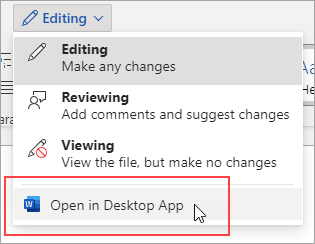
Ha nincs asztali Word alkalmazása, kipróbálhatja vagy megvásárolhatja az Office legújabb verzióját.










